Les professeurs, le personnel et les étudiants actuels de L’USC ont accès à des téléchargements gratuits de logiciels Microsoft Office pour ordinateurs de bureau et appareils mobiles.
mise en route
les téléchargements Microsoft Office sont disponibles pour les étudiants actuels de L’USC. professeurs et personnel via le portail Microsoft Office.
téléchargement du Logiciel sur votre PC ou Mac
pour télécharger le logiciel Office pour votre PC ou Mac:
- allez sur le portail Microsoft Office à portal.office.com/OLS/MySoftware.aspx.,
- Si vous ne vous êtes pas connecté à D’autres services D’authentification unique (SSO) USC NetID pour la journée, L’écran de connexion Microsoft s’affiche. Sur cet écran, Entrez votre adresse e-mail USC complète et cliquez sur Suivant.
- cela vous mènera à L’écran rouge de connexion USC NetID. Connectez-vous en utilisant votre USC NetID nom d’utilisateur et mot de passe.
- Une fois connecté, les applications& apparaîtront. Cliquez sur le bouton Installer Office pour commencer le téléchargement et l’installation de votre logiciel Office.,

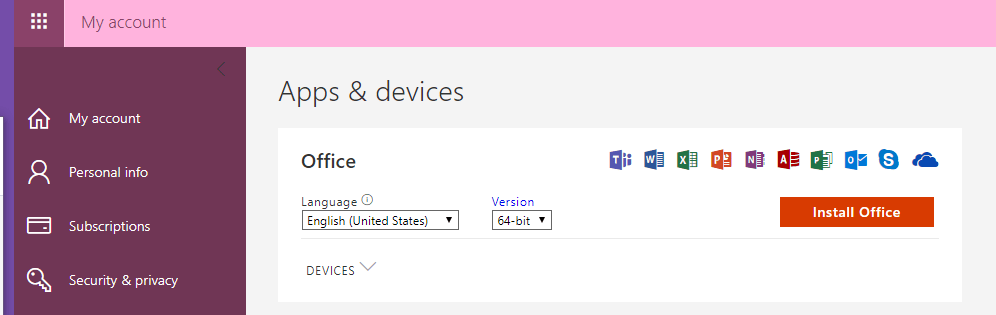
téléchargement du Logiciel sur votre appareil Mobile
depuis votre ordinateur de bureau ou portable, suivez les instructions ci-dessus pour accéder à la page du Logiciel et cliquez sur téléphone& Tablette Dans le menu de gauche. Suivez les instructions qui apparaissent à l’écran pour terminer le processus de téléchargement de votre appareil. Vous serez redirigé vers une page de site Web Microsoft où vous aurez la possibilité de recevoir le lien de téléchargement sur votre appareil mobile par e-mail ou par texte., Choisissez l’une de ces options et terminez le processus de téléchargement sur votre appareil mobile.
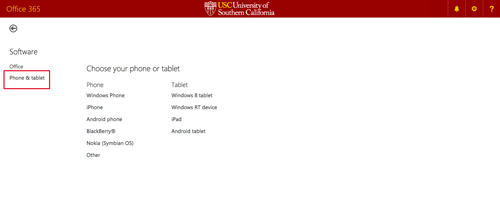
REMARQUE: Vous pouvez être dirigé vers l’app store de votre appareil pour terminer le processus de téléchargement du logiciel Office; cependant, vous ne serez pas facturé pour le téléchargement.
authentification du logiciel Office sur votre ordinateur ou appareil Mobile
La première fois que vous ouvrez le logiciel après l’installation, vous devrez authentifier votre abonnement., Choisissez l’option de connexion à un abonnement Office 365 existant (ce libellé peut varier en fonction de la version du logiciel que vous installez). Utilisez votre adresse e-mail USC NetID et votre mot de passe pour vous connecter et activer votre logiciel. Il peut vous être demandé périodiquement d’entrer votre adresse e-mail USC NetID et votre mot de passe pour ré-authentifier votre copie de bureau D’Office.
pour les versions mobiles D’Office, vous devrez télécharger et authentifier chaque programme (Word, Excel, PowerPoint, etc.) séparément en utilisant votre adresse e-mail USC et mot de passe.,
Support
Si vous rencontrez des difficultés pour vous connecter au portail Microsoft Office, veuillez vérifier que vous utilisez un navigateur pris en charge. Pour obtenir une liste des navigateurs pris en charge, consultez la page Configuration système requise D’Office 365 de Microsoft. Si vous rencontrez des problèmes lors de l’installation D’Office via le portail Microsoft Office, reportez-vous à la section Dépannage de L’Installation D’Office avec le site Web Office 365 de Microsoft.
pour obtenir une assistance supplémentaire avec ce service, contactez le centre de Support client ITS.
en savoir plus
Microsoft a produit des guides de démarrage rapide pour le logiciel inclus dans Office., Ces tutoriels sont disponibles sur les Lin suivantes:
- guides de démarrage rapide Office pour Windows
- guides de démarrage rapide Office pour Mac
pour des tutoriels vidéo sur L’utilisation des applications mobiles Microsoft Office et Office, connectez-vous à Linkedin Learning à itservices.usc.edu/linkedin-learning et regardez les vidéos dans les listes de lecture suivantes:
- Office 2019 nouvelles fonctionnalités
- Office pour iPad et iPhone formation essentielle




